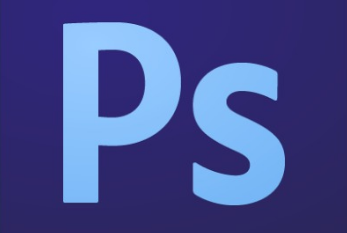怎么用ps快速制作梦想星球海报?今天小编主要为大家分享一下使用ps快速制作梦想星球海报的作步骤非常简单,希望这篇文章能对你们能有所帮助。
用ps制作梦想星球海报的教程:
效果图:

素材:

1.打开素材,点击滤镜>液化。
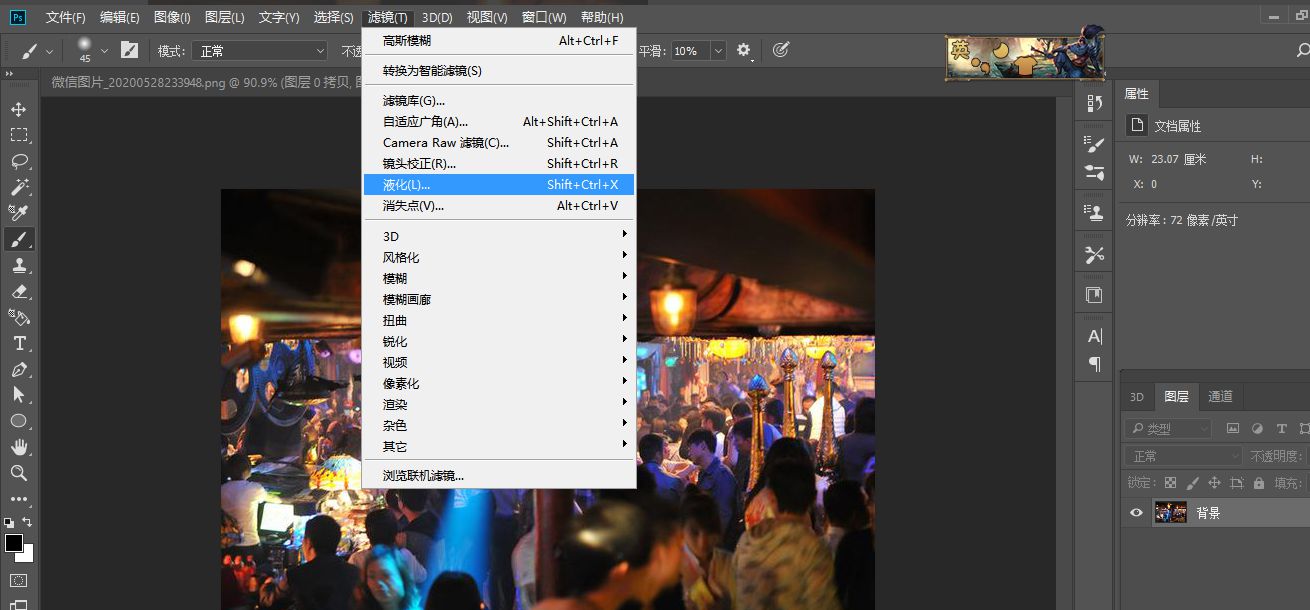
2.用向前变形工具随意涂抹。
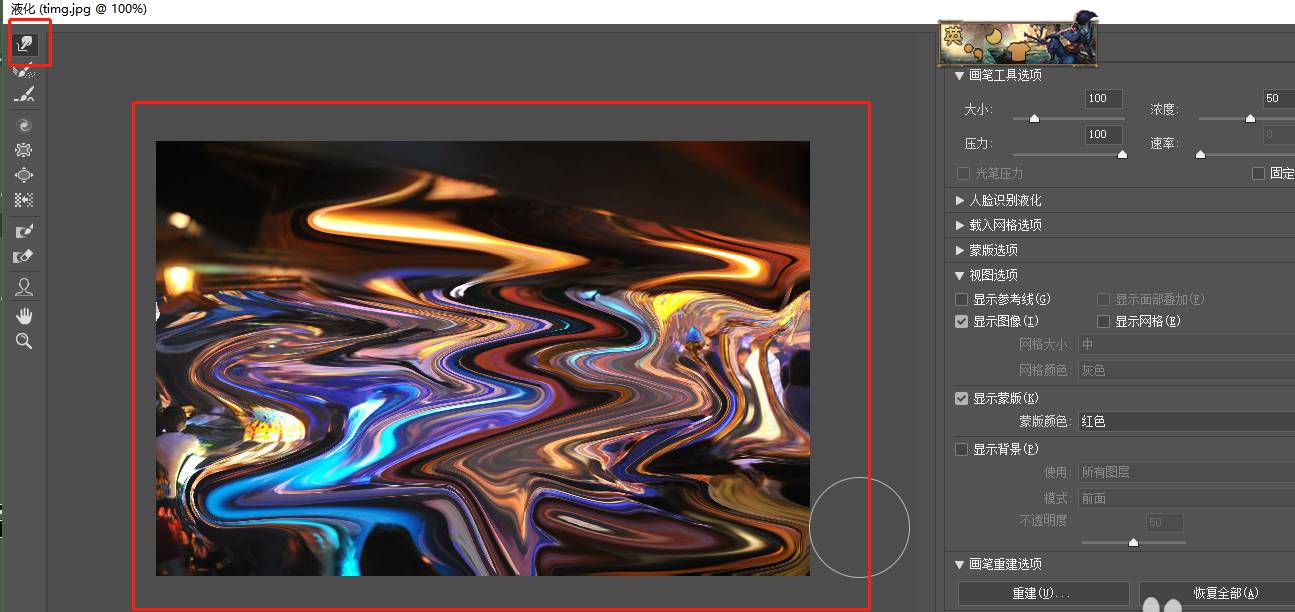
3.执行滤镜>扭曲>球面化,执行三次左右。
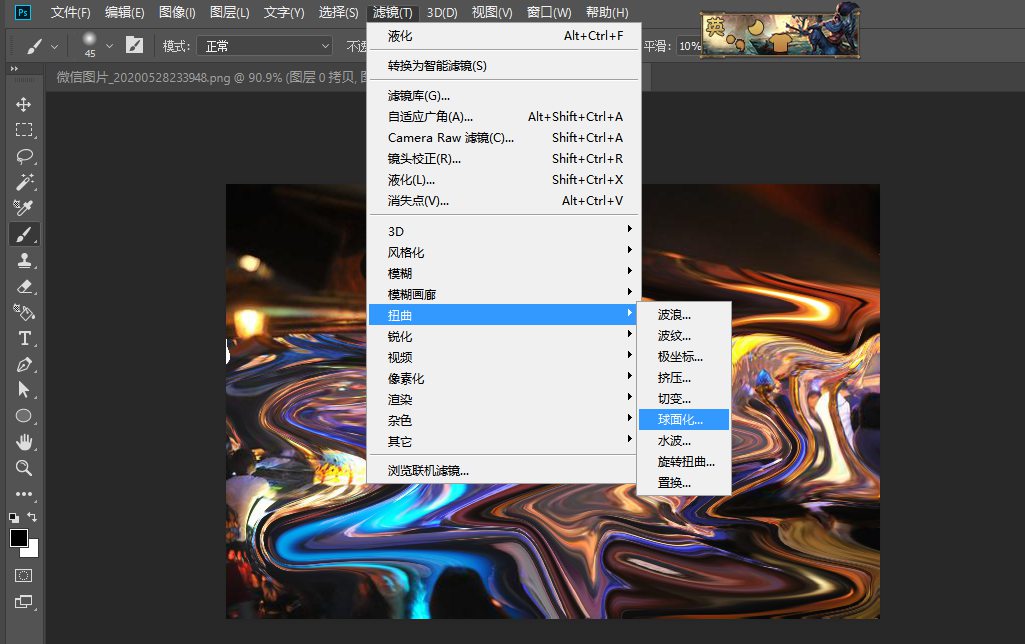

4.画出一个圆,Ctrl+J复制。新建一个图层,填充黑色,放到图层1下方。
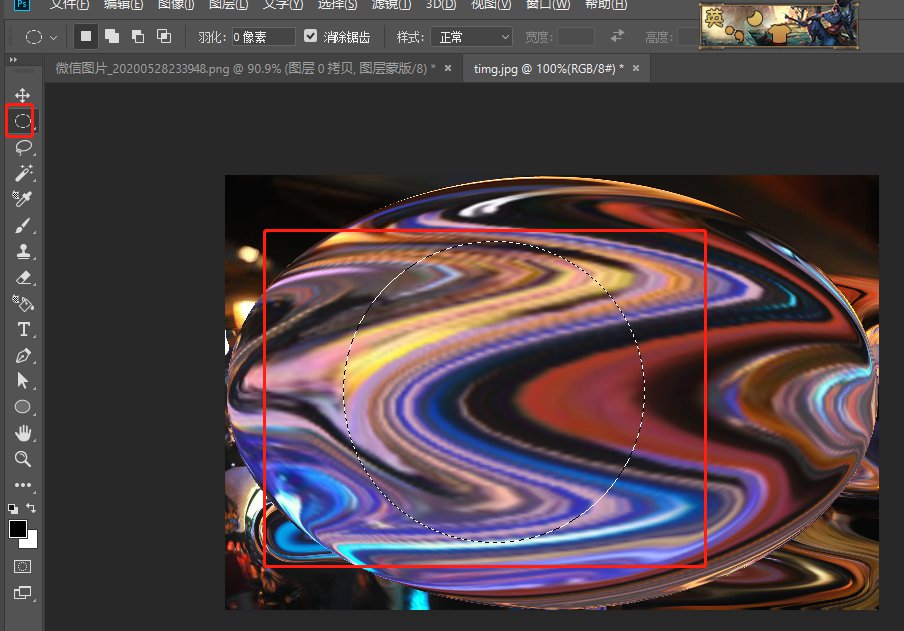
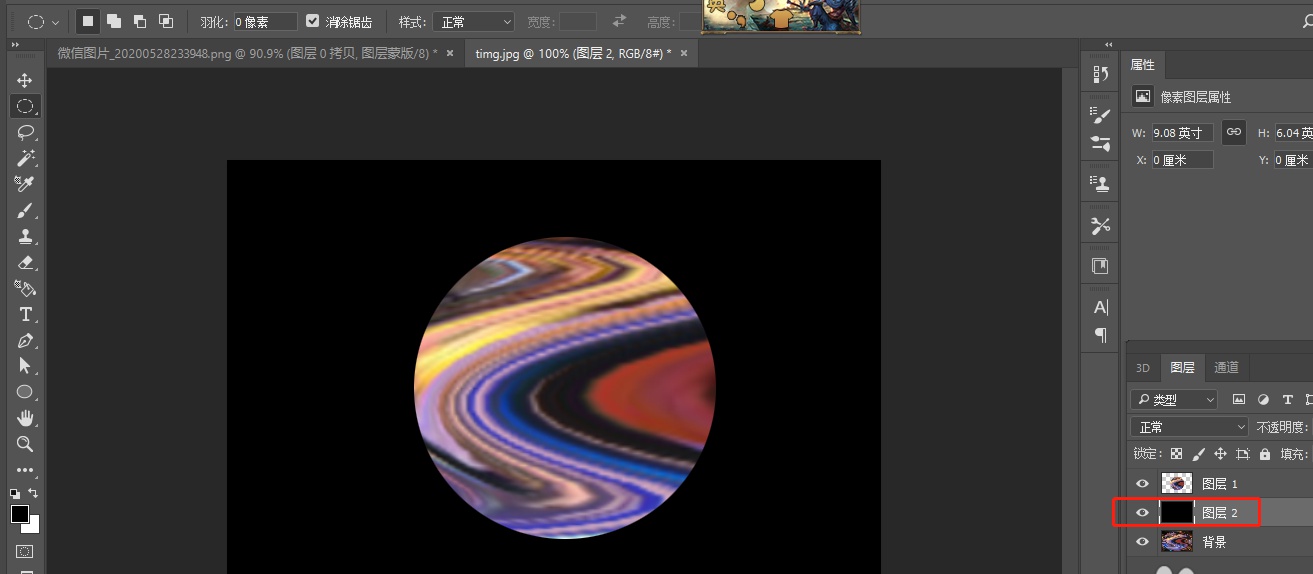
5.Ctrl+M调出曲线,调暗。用加深减淡工具擦出球的光面和暗面。
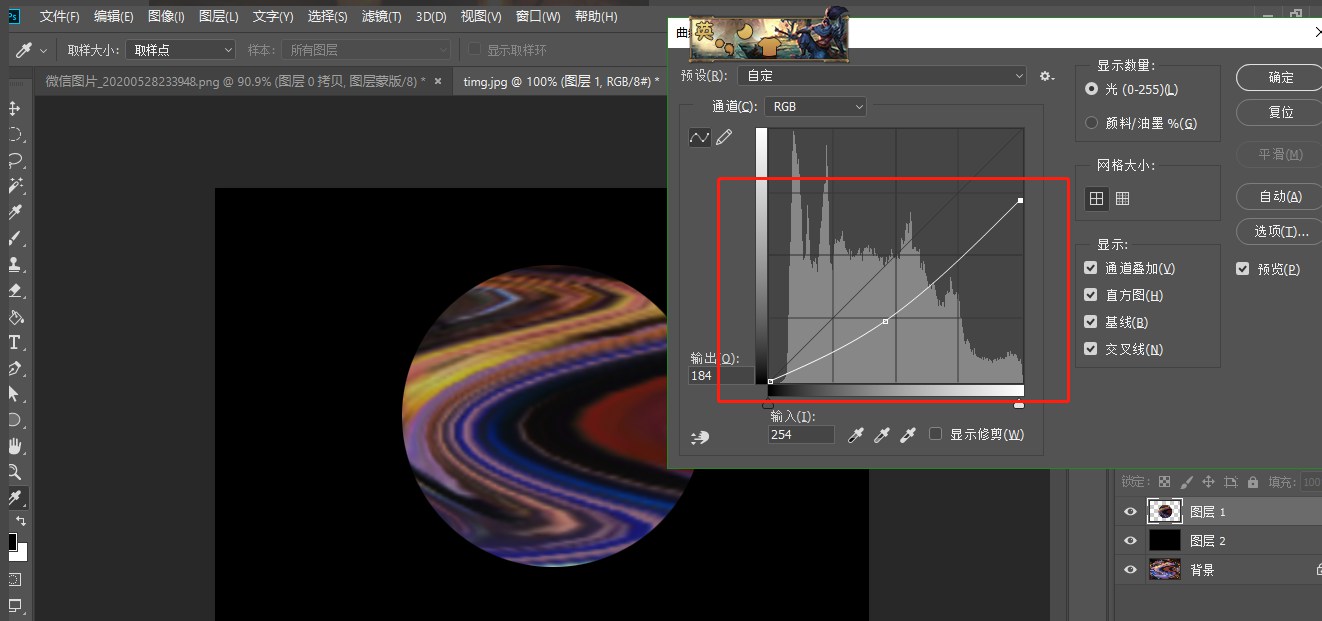
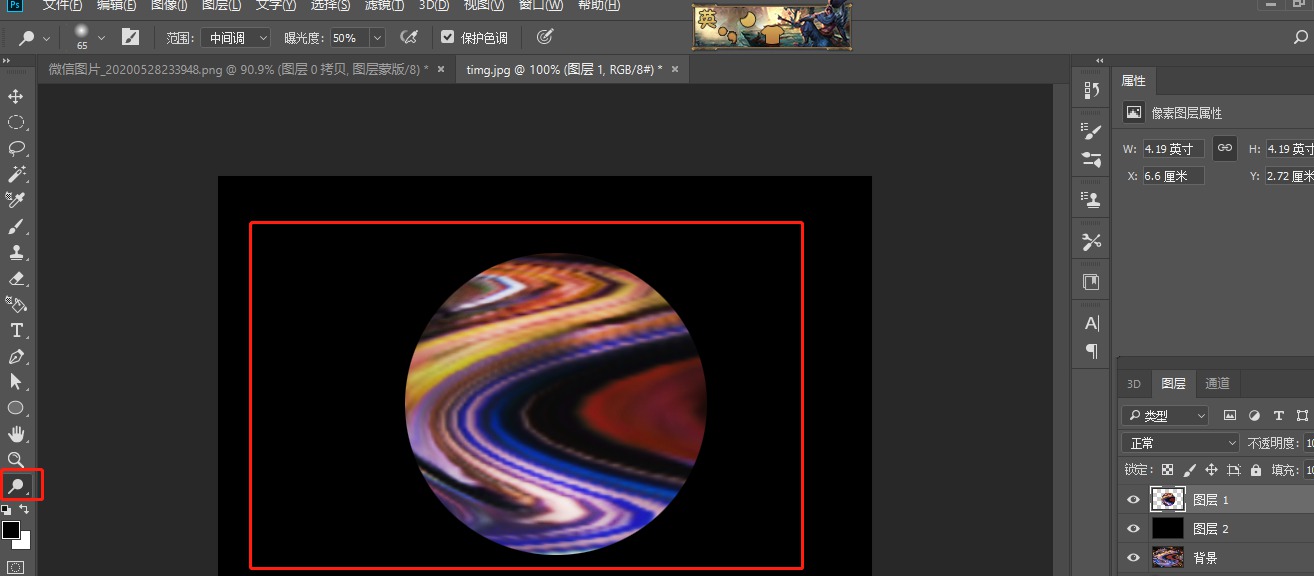
上一页
12 下一页 阅读全文
12 下一页 阅读全文
注意事项:
1、文稿PPT,仅供学习参考,请在下载后24小时删除。
2、如果资源涉及你的合法权益,第一时间删除。
3、联系方式:sovks@126.com
115PPT网 » 怎么用ps快速制作梦想星球海报?
1、文稿PPT,仅供学习参考,请在下载后24小时删除。
2、如果资源涉及你的合法权益,第一时间删除。
3、联系方式:sovks@126.com
115PPT网 » 怎么用ps快速制作梦想星球海报?